Internetbanken. Öppet alla dagar dygnet runt
|
|
|
- Susanne Fredriksson
- för 10 år sedan
- Visningar:
Transkript
1 Internetbanken Öppet alla dagar dygnet runt
2 Internetbanken för företag är öppen dygnet runt och du når den via alla datorer som har en webbläsare och internetuppkoppling på kontoret, hos konsulten, hemma och på hotell över hela världen. Det betyder att du kan göra många av företagets bankärenden på tider och platser som passar dig och företagets verksamhet. Här berättar vi hur du kommer igång loggar in, hur säkerhetsdosan fungerar och hur man signerar ett ärende. Läs också om många olika tjänster och funktioner som gör jobbet enklare.
3 Det här är internetbanken för företag: Internetbanken är öppen dygnet runt och du når den via alla datorer som har en webbläsare och internetuppkoppling på kontoret, hos konsulten, hemma och på hotell över hela världen. Det betyder att du kan göra många av företagets bankärenden på tider och platser som passar dig och företagets verksamhet. Välkommen in. Ett bekvämt sätt att gå till banken...5 Bästa överblicken på företagets ekonomi...6 Massor av möjligheter som gör jobbet enklare... 8 Administrera varje användares behörighet Koppla e-bokföring till internetbanken Ett klick från en personlig kontakt med banken Säkerhetsdosan är ett id-kort till banken Så här kommer du in till internetbanken Allt utgår från Startsidan Ett ärende avslutas med ett godkännande Finstilt men bra att läsa...22
4
5 Ett bekvämt sätt att gå till banken. Internetbanken är ett bankkontor på internet. Du kommer snart att upptäcka att du utifrån egna önskemål och företagets förutsättningar kan du skaffa dig egna rutiner för att gå till banken. För vissa ärenden väljer du internetbanken och för andra passar det bättre att ringa telefonbanken eller besöka bankkontoret. Klicka dig runt och upptäck alla möjligheter. 5
6 Bästa överblicken på företagets ekonomi. En uppskattad fördel med internetbanken är överblicken. All information om företagets konton, betalningar, placeringar och finansieringslösningar finns ständigt tillgängliga uppdaterade med de senaste transaktionerna. Du väljer själv hur detaljerad information du behöver just för stunden. Genom behörighetsadministrationen går det att styra vilka personer som kan ta del av olika uppgifter. Gå in under Ekonomisk översikt i menyn. 6
7 När du klickar på kontonamnet får du fram ett detaljerat kontoutdrag. 2. I den här listan ser du aktuella saldon på företagets alla konton. 3. Här finns information och tips som handlar om den tjänst du är på väg att använda. 4. Om du har ärenden som inte är avslutade hittar du dem under rubriken»påminnelser«. 5. Vill du ha en papperskopia av sidan klickar du på knappen»skriv ut«. 7
8 Massor av möjligheter som gör jobbet enklare. Betala företagets fakturor. Du kan fortlöpande registrera företagets betalningar i internetbanken. Sedan bevakar vi att mottagaren får sina pengar på förfallodagen. Betalningshistoriken ger en god översikt över samtliga betalningar. Gå in under»betala/överföra«i menyn och välj»bg/pg-betalningar«. Betala till utlandet. Utländska leverantörsbetalningar i internetbanken är en smidig lösning för de företag som inte har ett eget ekonomisystem som kan leverera filer. Med hjälp av tjänsten skapas ett eget leverantörsregister för mottagare i utlandet. Till länder inom EU/EES gör du en så kallad EUbetalning. Till övriga länder gör du en Utlandsbetalning. Snabb koll på ankommande betalningar. Ankommande bankgirobetalningar via internetbanken är ett alternativ till avisering via post. Det ger dig informationen en dag tidigare, senast kl samma dag som insättningen görs. Informationen finns tillgänglig i internetbanken i 13 månader. Gå in under»ekonomisk översikt«i menyn och välj»ankommande bankgirobetalningar«. Skicka enkelt filer via internetbanken. Filöverföring via internetbanken är ett säkert sätt att skicka betalningsfiler, t ex löner och leverantörsbetalningar från företaget till banken. Du skapar filen i ditt reskontraprogram och skickar sedan filen snabbt och enkelt via internetbanken. Gå in under»betala/överföra«i menyn och välj»filöverföring«. Gå in under»betala/överföra«i menyn och välj»betalningar till utlandet«. 8
9 Gör överföringar mellan konton. Du kan göra överföringar mellan företagets konton och till andras konton i banken eller i andra svenska banker enstaka eller regelbundna. Gå in under»betala/överföra«i menyn och välj»överföringar«. BankID elektronisk legitimation. BankID är en tjänst för säker identifiering och elektronisk underskrift på internet. Med BankID får ditt företag tillgång till fler tjänster på nätet, t ex kan ni momsdeklarera. BankID är en personlig värdehandling som du även kan använda när du uträttar ärenden åt företaget. Den som har enskild firma beställer sitt BankID i internetbanken företag under»tillval«i menyn och väljer»bankid«. Övriga företagskunder beställer sitt BankID via sin privata internetbank. Spara tid och pengar med e-lönelista. e-lönelista är en mycket uppskattad tjänst i internetbanken. Den innebär att du fyller i och skickar iväg löneunderlaget elektroniskt. Du lägger upp alla medarbetare och deras löner i ett register. Sedan kan du sköta lönerna när du vill i månaden. Gå in under»betala/överföra«i menyn och välj»lönelista«. Utnyttja Swedbanks inköpstjänst. Tjänsten är ett tillval och hjälper dig att sänka kostnaderna med upp till 60 procent. Du kan få rabatt på t ex emballage, kontorsoch förbrukningsmateriel, bränsle, telefoni och datorutrustning. För mer information kan du besöka vår samarbetspartner på eller ringa För anmälan till inköpstjänsten gå in under»tillval«i menyn och välj»inköpstjänst«.
10 Administrera varje användares behörighet. Hanteringen av behörigheter i internetbanken är en trygghet både för användaren och företagsledningen. Funktionen ger er möjlighet att själva styra vem som ska vara behörig att utföra olika typer av ärenden. Börja med att utse en behörighetsadministratör. Det behöver inte vara samma person som firmatecknaren. För varje registrerad användare kan ni ange behörighet eller begränsning när det gäller att: Komma åt kontouppgifter. Se och bearbeta konto- och betalningshistorik. Sköta betalningar, löner och överföringar. Maxbelopp vid transaktioner. Förbereda ärenden. Signera ärenden. Läs mer i broschyren Hantering av behörigheter instruktion för behörighetsadministratörer som du kan få på ditt bankkontor. 10
11 Behörigheter delas ut till en användare i taget. 2. En användare kan naturligtvis även tilldelas obegränsad behörighet. 3. Behörighetsadministratören klickar igenom listan rubrik för rubrik. Gå in under Administrera i menyn och välj»hantera företagsanvändare«. 11
12 Koppla e-bokföring till internetbanken. Med e-bokföring kan du enkelt sköta företagets löpande bokföring. Det är ett komplett bokföringsprogram som är kopplat till företagets bankkonto. Genom att utgå från bankkontot och företagets internetbetalningar sker bokföringen nästan automatiskt snabbt och enkelt. Fördelarna med e-bokföring är många: En integrerad del av internetbanken. Ingen risk att du glömmer något i bokföringen. Snabb och enkel resultatuppföljning. Perfekt för både företag och föreningar. Du kan även komplettera e-bokföringen med tilläggstjänsten Fakturering via kundreskontra. Läs mer om e-bokföring på eller prata med din företagsrådgivare. Du kan också göra en intresseanmälan på så blir du kontaktad för mer information. 12
13 Ett klick från en personlig kontakt med banken. Du som är inloggad med säkerhetsdosan kan kommunicera med oss på banken med hjälp av en e-post funktion. Eftersom dialogen sker inne i internetbanken kan du känna dig trygg även om ärendet är känsligt och handlar om företagets ekonomi. De meddelanden som vi på banken skickar till företaget hamnar under rubriken Meddelanden på Startsidan. Om du vill kontakta oss gå till Startsida i menyn och välj Skriv till oss. 13
14 Säkerhetsdosan är ett id-kort till banken. Säkerhetsdosan och dess funktioner är grunden i den säkerhet som omgärdar hela internetbanken. Den fungerar som ett id-kort och ger dig nya koder varje gång du ska logga in eller signera ett bankärende. Säkerheten i internetbanken uppgraderas i samma takt som nya tekniska lösningar utvecklas. Läs mer om säkerhet på sidan 27. Så här använder du dosan. 1. Starta dosan på pilen till höger. 2. Knappa in din personliga PIN-kod. 3. Knappa in det kontrollnummer du får upp på skärmen. Dosan ger dig nu en svarskod som du skriver in i rutan på skärmen med hjälp av tangentbordet. Klicka på länken Hjälp och välj Säkerhetsdosa om du behöver fler instruktioner till din dosa. Tänk på att dosan är en identitetshandling och förvara den på ett säkert ställe. Säkerhetsdosan finns i tre olika modeller. De mindre är lättare att ta med, den stora enklare att använda för t ex funktionshindrade. De har samma funktioner. 14
15 15
16 Så här kommer du in till internetbanken. För att göra ärenden i internetbanken behöver du logga in. Du loggar alltid in med ditt eget personnummer. Vanligast är att de personer på företaget som använder internetbanken har personliga säkerhetsdosor. Men man kan även ha en dosa som bara är kopplad till ett eller flera företag. Efter att du skrivit in din svarskod kommer du till startsidan. Om du även är privatkund och/eller har behörighet till flera olika företag kommer du först till en sida där du väljer vilken av tjänsterna du vill gå till. Flera användare kan vara inloggade samtidigt. Efter inloggningen kan man växla mellan olika startsidor genom att gå in under Byt profil i menyn. 1 16
17 2 3 Gå till bankens hemsida och klicka på Logga in. 1. Skriv in ditt personnummer i rutan och välj alternativet Säkerhetsdosa i droplistan. Klicka på knappen Fortsätt. 2. Skriv in den kod du får av säkerhetsdosan i rutan. Bocka för om du använder en företagskopplad dosa när du loggar in i internetbanken. Klicka på knappen Fortsätt. 3. Om du har behörighet till flera företag väljer du här vilket företag du vill logga in till. *Vissa Sparbanker kan ha andra webbadresser än de som anges här. 17
18 Allt utgår från Startsidan. Att komma till Startsidan är som att komma in genom dörren till banken. Med hjälp av länkarna i huvudmenyn tar du dig snabbt vidare till det ärende du vill göra. Överallt framgår det tydligt vad du ska göra. Du finner också en hel del stöd på vägen. Bra att veta om tjänsten. I högerkanten på varje sida har vi samlat information och tips som handlar om den tjänst du är på väg att utföra. Klicka på Hjälp. Första gången du utför ett ärende kan det vara skönt att få en tydlig instruktion stegför-steg. Länken till Hjälp hittar du ovanför menyn. Felmeddelande. Glömmer du något, eller gör fel, får du direkt ett meddelande om vad du behöver rätta till. Hjälptext vid markören. När du för markören över sidan får du upp små hjälptexter (s k tool-tips) som berättar vad du ska göra vid de olika momenten. 18
19 Genom att klicka på rubrikerna i huvudmenyn öppnas vägen till alla de ärenden du kan göra i internetbanken. 2. Under Anpassa kan du t ex byta storlek på texten och byta språk till engelska. 3. Om du vill växla mellan olika företag klickar du på Byt profil. 5. Här ser du aktuella meddelanden och erbjudanden från banken. 6. Under Startsida/Skriv till oss kan du skicka meddelanden till banken. 7. Kom ihåg att klicka på Logga ut när du är klar med dina bankärenden. 4. Här får du en enkel kontoöversikt. Färgad text är en länk till ett ärende eller fördjupad information. 19
20 Ett ärende avslutas med ett godkännande. De ärenden som ska godkännas med hjälp av säkerhetsdosan samlas i olika listor beroende på typ av ärende. Det är först efter att ett ärende har godkänts som det genomförs. Genom behörighetsadministrationen går det att styra vilka personer som kan registrera och godkänna ärenden. 1 20
21 2 1. Klicka på knappen Till godkänna under listan och kontrollera ärendena en sista gång. Vill du ta bort eller ändra något i listan över ärenden som ska godkännas, klickar du på den färgade texten. 2. Skriv in den svarskod du får av din säkerhetsdosa i rutan och klicka på knappen Godkänn. 3. Nu får du se en översiktsbild av de ärenden du just godkänt. Klicka på knappen Skriv ut om du vill ha en kvittens. 21
22 Finstilt men bra att läsa. Adressen till internetbanken är Lägg in adressen som ett bokmärke i de datorer du använder. Du kommer först till bankens hemsida. Där finns en länk som heter Logga in. För att kunna använda internetbanken behöver du: en internetansluten dator en webbläsare/browser t ex Microsoft Internet Explorer eller Netscape Navigator. (På kan du se våra rekommendationer). Kontrollera att programmet godtar cookies och Java-script. Cookies är en funktion som gör att servern kan identifiera dig och din dator. Den gör att dialogen mellan din dator och internetbanken blir ännu säkrare. Java-script används bland annat för våra hjälpsidor. För det mesta är dessa alternativ redan förvalda i din webbläsare. Svar på de vanligaste frågorna Gå till och klicka på kundtjänst. När du är inloggad får du samma information genom att välja Kontakta oss i menyn. Tips och råd! På bankens hemsida hittar du både inspiration för hur ni till vardags bäst sköter företagets ekonomi och information som hjälper er att ta kloka långsiktiga beslut. Titta på instruktionsfilmer Vill du se exakt hur ett specifikt ärende går till kan du titta på en liten film som visar hur du gör från början till slut. Du hittar filmerna på se/demofilm*. Automatisk utloggning Om du är inloggad men inte har använt internetbanken på 15 minuter kommer det upp ett meddelande och en fråga på skärmen om du vill fortsätta. Då kan du välja mellan att aktivera dig igen eller logga ut. Ring Kundtjänst Ring Öppen alla dagar kl Du kan också skriva till oss när du är inloggad i internetbanken. Gå till Startsidan i menyn och välj Skriv till oss. Du är naturligtvis också alltid välkommen in på banken eller att ringa telefonbanken personlig service på telefon *. Maximal säkerhet Säkerhetssystemet i internetbanken består av flera delar för att ge maximal säkerhet. Brandväggar kalllas de digitala bankvalv vi har runt datasystemen. Förbindelsen mellan din dator och våra webbservrar är krypterad, vilket gör att ingen annan kan se den information som skickas mellan dig och banken. Den personliga säkerhetsdosan med din egen kod är ytterligare ett sätt att garantera att det är just du som loggar in. Vi följer kontinuerligt med i utvecklingen av säkerhetslösningar för att kunna bibehålla den högsta säkerhetsnivån. Glöm aldrig att din säkerhetsdosa är en identitetshandling och ska förvaras som en sådan. När du loggar in med hjälp av en personlig kod får du av säkerhetsskäl inte göra alla bankärenden. Du kan t ex aldrig utföra ett ärende som överför pengar från din egen ekonomi, t ex betala räkningar eller föra över pengar till någon annans konto. Både vi som bank och du som är kund ansvarar för att internettrafiken ska kunna ske så säkert som möjligt. Läs mer om bankens och kundens ansvar på *Sparbankerna kan ha andra adresser, telefonnummer, tjänster och priser. Kontakta din bank för mer information. 22
23
24 Du är välkommen att ringa internetbankens kundtjänst på telefon Den är öppen alla dagar kl Du kan också vända dig till företagsrådgivaren på banken. Observa att vissa Sparbanker kan ha andra webbadresser än de som anges här. Kontakta din bank för mer information. AR T. N R DECEMBER
Kom igång med internetbanken företag. Så gör du.
 Kom igång med internetbanken företag. Så gör du. Välkommen till internetbanken företag Med internetbanken får du en bra överblick över företagets samlade affärer, ekonomisk information i realtid och funktioner
Kom igång med internetbanken företag. Så gör du. Välkommen till internetbanken företag Med internetbanken får du en bra överblick över företagets samlade affärer, ekonomisk information i realtid och funktioner
Kom igång med e-cm. Så gör du.
 Kom igång med e-cm. Så gör du. Välkommen till e-cm! Med e-cm får du en bra överblick över företagets samlade affärer, ekonomisk information i realtid och funktioner som underlättar både det dagliga arbetet
Kom igång med e-cm. Så gör du. Välkommen till e-cm! Med e-cm får du en bra överblick över företagets samlade affärer, ekonomisk information i realtid och funktioner som underlättar både det dagliga arbetet
Internetbanken företag. Möjligheternas internetbank
 Internetbanken företag Möjligheternas internetbank Välkommen till gränslösa affärsmöjligheter Med internetbanken står dörren till banken alltid öppen för dig och företaget. Du når internetbanken via alla
Internetbanken företag Möjligheternas internetbank Välkommen till gränslösa affärsmöjligheter Med internetbanken står dörren till banken alltid öppen för dig och företaget. Du når internetbanken via alla
Internetbanken. öppen alla dagar klockan 0-24. www.sparbanken-nord.se
 Internetbanken öppen alla dagar klockan 0-24 www.sparbanken-nord.se Säkerhet i internetbanken. För att du ska känna dig trygg när du gör dina bankärenden i internetbanken tillämpar vi en av marknadens
Internetbanken öppen alla dagar klockan 0-24 www.sparbanken-nord.se Säkerhet i internetbanken. För att du ska känna dig trygg när du gör dina bankärenden i internetbanken tillämpar vi en av marknadens
Vill du veta mer? Kontakta närmaste Sparbanks- eller Swedbankkontor. Du kan även besöka oss på www.sparbankenenkoping.se.
 Vill du veta mer? Kontakta närmaste Sparbanks- eller Swedbankkontor. Du kan även besöka oss på www.sparbankenenkoping.se. Behöver du hjälp? Ring internetbankens kundtjänst på 0771-97 75 12, alla dagar
Vill du veta mer? Kontakta närmaste Sparbanks- eller Swedbankkontor. Du kan även besöka oss på www.sparbankenenkoping.se. Behöver du hjälp? Ring internetbankens kundtjänst på 0771-97 75 12, alla dagar
www.sparbankennord.se. 0771-23 00 23
 www.sparbankennord.se. 0771-23 00 23 Din guide till internetbanken Välkommen in. Här är det öppet jämt. www.sparbankennord.se Välkommen till internetbanken! Här är det öppet jämt så att du kan göra dina
www.sparbankennord.se. 0771-23 00 23 Din guide till internetbanken Välkommen in. Här är det öppet jämt. www.sparbankennord.se Välkommen till internetbanken! Här är det öppet jämt så att du kan göra dina
Internetbanken. Öppet alla dagar klockan 0 24.
 Internetbanken Öppet alla dagar klockan 0 24. Internetbanken har öppet när det passar dig Vi vill alltid ge dig bästa tänkbara service. Därför har du möjlighet att besöka banken på det sätt och de tider
Internetbanken Öppet alla dagar klockan 0 24. Internetbanken har öppet när det passar dig Vi vill alltid ge dig bästa tänkbara service. Därför har du möjlighet att besöka banken på det sätt och de tider
Välkommen in. Här är det öppet jämt.
 Din guide till internetbanken Välkommen in. Här är det öppet jämt. Du kan även besöka oss på swedbank.se/digitalt. Där hittar du fler digitala tjänster och mer info om internetbanken. Observera att vissa
Din guide till internetbanken Välkommen in. Här är det öppet jämt. Du kan även besöka oss på swedbank.se/digitalt. Där hittar du fler digitala tjänster och mer info om internetbanken. Observera att vissa
Hantering av behörigheter. Instruktion för behörighetsadministratörer
 Hantering av behörigheter Instruktion för behörighetsadministratörer Innehåll. Översikt 2. Lägg till behörighet 3. Exempel steg -3 4. Visa och ändra behörighet 5. Bra att veta 6. Tillvalstjänster Välkommen
Hantering av behörigheter Instruktion för behörighetsadministratörer Innehåll. Översikt 2. Lägg till behörighet 3. Exempel steg -3 4. Visa och ändra behörighet 5. Bra att veta 6. Tillvalstjänster Välkommen
Praktiska och enkla mobila tjänster
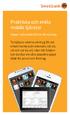 Praktiska och enkla mobila tjänster Appar som underlättar din vardag Ta hjälp av smarta verktyg för att enkelt hantera din ekonomi, när du vill och var du vill. I den här foldern kan du läsa om våra populära
Praktiska och enkla mobila tjänster Appar som underlättar din vardag Ta hjälp av smarta verktyg för att enkelt hantera din ekonomi, när du vill och var du vill. I den här foldern kan du läsa om våra populära
Ta genvägarna till banken
 Ta genvägarna till banken Mobilbanken för iphone, Android och ipad Swish Internetbanken Telefonbanken Vill du veta mer om genvägarna till banken? Läs mer och se demofilmer på snapphanebygdenssparbank.se/internetbanken
Ta genvägarna till banken Mobilbanken för iphone, Android och ipad Swish Internetbanken Telefonbanken Vill du veta mer om genvägarna till banken? Läs mer och se demofilmer på snapphanebygdenssparbank.se/internetbanken
Din guide till en smidig flytt
 Företagskund Din guide till en smidig flytt Läs igenom och spara! Mer information om dina nya produkter och tjänster samt öppettider finns på www. sparbankenskane.se/nystart Börja redan idag 9 Fredag Fredagen
Företagskund Din guide till en smidig flytt Läs igenom och spara! Mer information om dina nya produkter och tjänster samt öppettider finns på www. sparbankenskane.se/nystart Börja redan idag 9 Fredag Fredagen
Enkla steg-för-steg guider. Användarguide. Nordeas Mobilbank
 Enkla steg-för-steg guider Användarguide Nordeas Mobilbank Varför ska jag välja digitala tjänster? Idag kan nästan allt göras digitalt och vi använder internet för många olika typer av tjänster. Digitala
Enkla steg-för-steg guider Användarguide Nordeas Mobilbank Varför ska jag välja digitala tjänster? Idag kan nästan allt göras digitalt och vi använder internet för många olika typer av tjänster. Digitala
Att skicka fakturor. Fördjupning till dig som ska använda bankens fakturaskrivare för e-fakturor och pappersfakturor via e-bokföring
 Att skicka fakturor Fördjupning till dig som ska använda bankens fakturaskrivare för e-fakturor och pappersfakturor via e-bokföring Välkommen! Genom att skicka kundfakturor via banken kan du och ditt företag
Att skicka fakturor Fördjupning till dig som ska använda bankens fakturaskrivare för e-fakturor och pappersfakturor via e-bokföring Välkommen! Genom att skicka kundfakturor via banken kan du och ditt företag
Information från Löne- och Pensionsservice
 Information från Löne- och Pensionsservice Information om bankbyte och övergång till e-lönebesked Den 1 juni 2011 byter Östersunds kommun bank till Swedbank. Det innebär att lön kommer att betalas ut via
Information från Löne- och Pensionsservice Information om bankbyte och övergång till e-lönebesked Den 1 juni 2011 byter Östersunds kommun bank till Swedbank. Det innebär att lön kommer att betalas ut via
Att skicka fakturor. Fördjupning till dig som ska använda bankens Fakturaskrivare för e-fakturor och pappersfakturor via e-bokföring
 Att skicka fakturor Fördjupning till dig som ska använda bankens Fakturaskrivare för e-fakturor och pappersfakturor via e-bokföring Välkommen! Att skicka kundfakturor via banken innebär ett effektivt sätt
Att skicka fakturor Fördjupning till dig som ska använda bankens Fakturaskrivare för e-fakturor och pappersfakturor via e-bokföring Välkommen! Att skicka kundfakturor via banken innebär ett effektivt sätt
Innehåll Ökad säkerhet i internetbanken för företag och företagare... 3 Mobilt BankID... 3 Så här skaffar du mobilt BankID...
 Viktig information om internetbankens behörighetssystem, trojaner och virus Den senaste tiden har ett antal svenska bankkunder drabbats av så kallade trojaner i sina datorer. En trojan infekterar datorn
Viktig information om internetbankens behörighetssystem, trojaner och virus Den senaste tiden har ett antal svenska bankkunder drabbats av så kallade trojaner i sina datorer. En trojan infekterar datorn
Att skicka fakturor. Fördjupning till dig som ska använda bankens Fakturaskrivare för e-fakturor och pappersfakturor
 Att skicka fakturor Fördjupning till dig som ska använda bankens Fakturaskrivare för e-fakturor och pappersfakturor Välkommen! Att skicka kundfakturor via banken innebär ett effektivt sätt att jobba och
Att skicka fakturor Fördjupning till dig som ska använda bankens Fakturaskrivare för e-fakturor och pappersfakturor Välkommen! Att skicka kundfakturor via banken innebär ett effektivt sätt att jobba och
Din guide till en smidig flytt
 Privatkund Din guide till en smidig flytt Läs igenom och spara! Mer information om dina nya produkter och tjänster samt öppettider finns på www. sparbankenskane.se/nystart Börja redan idag 9 Fredag Fredagen
Privatkund Din guide till en smidig flytt Läs igenom och spara! Mer information om dina nya produkter och tjänster samt öppettider finns på www. sparbankenskane.se/nystart Börja redan idag 9 Fredag Fredagen
SÅ HANTERAR DU BEHÖRIGHETER I INTERNETBANKEN. 1.0 / Juni 2015
 SÅ HANTERAR DU BEHÖRIGHETER I INTERNETBANKEN 1.0 / Juni 2015 Hantera behörigheter i internetbanken Nu är det enklare för dig som företagare att administrera olika användares behörigheter i internetbanken.
SÅ HANTERAR DU BEHÖRIGHETER I INTERNETBANKEN 1.0 / Juni 2015 Hantera behörigheter i internetbanken Nu är det enklare för dig som företagare att administrera olika användares behörigheter i internetbanken.
Välkommen. Den här guiden visar enkelt hur Kundservice på internet fungerar, hur du hittar och hur du använder olika funktioner.
 Välkommen Kundservice på internet är alltid öppet. Du gör dina GE Money Bank-ärenden när du vill och där du vill; hemma, på jobbet, från sommarstugan. Vi kan också svara på dina frågor som du skickar som
Välkommen Kundservice på internet är alltid öppet. Du gör dina GE Money Bank-ärenden när du vill och där du vill; hemma, på jobbet, från sommarstugan. Vi kan också svara på dina frågor som du skickar som
Internetsäkerhet. banktjänster. September 2007
 Internetsäkerhet och banktjänster September 2007 Skydda din dator Att använda Internet för att utföra bankärenden är enkelt och bekvämt. Men tänk på att din datormiljö måste vara skyddad och att du aldrig
Internetsäkerhet och banktjänster September 2007 Skydda din dator Att använda Internet för att utföra bankärenden är enkelt och bekvämt. Men tänk på att din datormiljö måste vara skyddad och att du aldrig
För dig mellan 13-20!
 För dig mellan 13-20! Öppna ett e-sparkonto och få 100 kronor insatt på kontot. Ungdomserbjudande! Skaffa ett konto med bankkort Maestro eller Karlshamns-Kortet samt mobil- och internetbanken. Då ingår
För dig mellan 13-20! Öppna ett e-sparkonto och få 100 kronor insatt på kontot. Ungdomserbjudande! Skaffa ett konto med bankkort Maestro eller Karlshamns-Kortet samt mobil- och internetbanken. Då ingår
SeniorNet Huddinge Öppet Hus
 SeniorNet Huddinge Öppet Hus 2017-10-26 Dagens tema: Mobilt Bankid och Internetbetalning E-legitimation / BankID Vad är e-legitimation E-legitimation en personlig elektronisk ID-handling som du använder
SeniorNet Huddinge Öppet Hus 2017-10-26 Dagens tema: Mobilt Bankid och Internetbetalning E-legitimation / BankID Vad är e-legitimation E-legitimation en personlig elektronisk ID-handling som du använder
Självbetjäning för arbetsgivare. Användarhandledning Kom igång med Arbetsgivartjänsten Behörighetsadministration
 Självbetjäning för arbetsgivare Användarhandledning Kom igång med Arbetsgivartjänsten Behörighetsadministration Innehåll 1 DOKUMENTINFORMATION... 3 1.1 SYFTE... 3 1.2 AVGRÄNSNINGAR... 3 1.3 STÖD VID LÄSNING...
Självbetjäning för arbetsgivare Användarhandledning Kom igång med Arbetsgivartjänsten Behörighetsadministration Innehåll 1 DOKUMENTINFORMATION... 3 1.1 SYFTE... 3 1.2 AVGRÄNSNINGAR... 3 1.3 STÖD VID LÄSNING...
Kom igång! Snabbstart för dig som är administratör
 Kom igång! Snabbstart för dig som är administratör Innehåll Snabbstart och användarmanual 4 Personalhandbokens uppbyggnad 5 Redigeringsläget 6 Att redigera i personalhandboken 7 Publicering av de redigerade
Kom igång! Snabbstart för dig som är administratör Innehåll Snabbstart och användarmanual 4 Personalhandbokens uppbyggnad 5 Redigeringsläget 6 Att redigera i personalhandboken 7 Publicering av de redigerade
2015-09-09, version 1. Användarmanual för
 2015-09-09, version 1 Användarmanual för Innehåll Skolverkets Mina sidor en introduktion... 2 Behörigheter i Mina sidor... 3 Lägg upp en behörighetsstruktur för Mina sidor... 4 Vem får ett användarkonto
2015-09-09, version 1 Användarmanual för Innehåll Skolverkets Mina sidor en introduktion... 2 Behörigheter i Mina sidor... 3 Lägg upp en behörighetsstruktur för Mina sidor... 4 Vem får ett användarkonto
Att skicka e-fakturor. Fördjupning till dig som ska använda fakturaportalen
 Att skicka e-fakturor Fördjupning till dig som ska använda fakturaportalen Välkommen till bankens e-fakturatjänst Att skicka e-fakturor med bankens fakturaportal är enkelt. Du skapar fakturaunderlaget
Att skicka e-fakturor Fördjupning till dig som ska använda fakturaportalen Välkommen till bankens e-fakturatjänst Att skicka e-fakturor med bankens fakturaportal är enkelt. Du skapar fakturaunderlaget
Manual för ParaDifo Vårdgivare/Utförare inom Individ och Familjeomsorg
 Manual för ParaDifo Vårdgivare/Utförare inom Individ och Familjeomsorg Vuxen, Insats Chefsspecifika uppgifter stockholm.se Titel: Manual för ParaDifo Vårdgivare/Utförare inom Individ och Familjeomsorg
Manual för ParaDifo Vårdgivare/Utförare inom Individ och Familjeomsorg Vuxen, Insats Chefsspecifika uppgifter stockholm.se Titel: Manual för ParaDifo Vårdgivare/Utförare inom Individ och Familjeomsorg
Handbok PRIVERA FÖR VÅRDGIVARE
 Handbok PRIVERA FÖR VÅRDGIVARE 2 Innehållsförteckning Innehållsförteckning... 2 Vad är Privera... 3 Skapa underlag... 3 Logga in i Privera... 3 Startsida... 3 1. Skicka fil... 4 2. Mottagna filer... 4
Handbok PRIVERA FÖR VÅRDGIVARE 2 Innehållsförteckning Innehållsförteckning... 2 Vad är Privera... 3 Skapa underlag... 3 Logga in i Privera... 3 Startsida... 3 1. Skicka fil... 4 2. Mottagna filer... 4
Lättläst om Nordea internetbank
 Lättläst om Nordea internetbank Så här loggar du in till Nordea internetbank: 1. Skriv in www.nordea.fi i adressfältet och tryck på Enter-tangenten. 2. Skriv ditt användar-id och inloggningskoden i fälten.
Lättläst om Nordea internetbank Så här loggar du in till Nordea internetbank: 1. Skriv in www.nordea.fi i adressfältet och tryck på Enter-tangenten. 2. Skriv ditt användar-id och inloggningskoden i fälten.
Handbok för Energimyndighetens e-tjänster
 Handling Datum 1 (13) Handbok för s e-tjänster EM4500 W-4.0, 2010-11-22 Handling Datum 2 (13) Innehåll 1 Inledning 3 2 Att logga in 4 2.1 Logga in med mobilt BankID... 5 2.2 Logga in med BankID på fil...
Handling Datum 1 (13) Handbok för s e-tjänster EM4500 W-4.0, 2010-11-22 Handling Datum 2 (13) Innehåll 1 Inledning 3 2 Att logga in 4 2.1 Logga in med mobilt BankID... 5 2.2 Logga in med BankID på fil...
Fråga: Hur beställer jag? Svar: För att läsa mer om hur du handlar på linghageshop.com ska du läsa sidan: Så handlar du.
 Vanliga frågor Hur beställer jag? För att läsa mer om hur du handlar på linghageshop.com ska du läsa sidan: Så handlar du. Vilka avgifter tillkommer när jag beställer av er? Frakten inom Sverige kostar
Vanliga frågor Hur beställer jag? För att läsa mer om hur du handlar på linghageshop.com ska du läsa sidan: Så handlar du. Vilka avgifter tillkommer när jag beställer av er? Frakten inom Sverige kostar
Digipassguiden. Så här använder du din digipass
 Digipassguiden Så här använder du din digipass Innehållsförteckning Beskrivning av digipassen 4 Aktivera din digipass 4 Logga in på Internetkontoret 5 Logga ut från Internetkontoret 6 Att navigera digipassens
Digipassguiden Så här använder du din digipass Innehållsförteckning Beskrivning av digipassen 4 Aktivera din digipass 4 Logga in på Internetkontoret 5 Logga ut från Internetkontoret 6 Att navigera digipassens
Välkommen till ett riktigt bra sparande!
 Välkommen till ett riktigt bra sparande! Handlingarna skickar du till adressen nedan. h Blanketten Ansökan öppna konto, bostadsrättsförening Undertecknad av både behörighetsadministratör (-er) och behörig
Välkommen till ett riktigt bra sparande! Handlingarna skickar du till adressen nedan. h Blanketten Ansökan öppna konto, bostadsrättsförening Undertecknad av både behörighetsadministratör (-er) och behörig
Stockholm Skolwebb. Information kring säkerhet och e-legitimation för Stockholm Skolwebb. skolwebb.stockholm.se
 S Stockholm Skolwebb Information kring säkerhet och e-legitimation för Stockholm Skolwebb Innehållsförteckning Säkerhet i Stockholm Skolwebb... 3 Roller i Stockholm Skolwebb... 3 Hur definieras rollerna
S Stockholm Skolwebb Information kring säkerhet och e-legitimation för Stockholm Skolwebb Innehållsförteckning Säkerhet i Stockholm Skolwebb... 3 Roller i Stockholm Skolwebb... 3 Hur definieras rollerna
Administration generellt
 Administration generellt Motsvarande vägledningar för vänstermeny hittar du längre ner i dokumentet Generellt Med Business Online Administration kan du bl.a. registrera, ändra och ta bort användare beställa
Administration generellt Motsvarande vägledningar för vänstermeny hittar du längre ner i dokumentet Generellt Med Business Online Administration kan du bl.a. registrera, ändra och ta bort användare beställa
Oanade möjligheter. Oanade möjligheter är ett initiativ skapat av Sparbankernas Riksförbund och Svenska Bankföreningen
 Oanade möjligheter www.oanade-möjligheter.se Oanade möjligheter är ett initiativ skapat av Sparbankernas Riksförbund och Svenska Bankföreningen En sajt som involverar och väcker nyfikenhet kring digitala
Oanade möjligheter www.oanade-möjligheter.se Oanade möjligheter är ett initiativ skapat av Sparbankernas Riksförbund och Svenska Bankföreningen En sajt som involverar och väcker nyfikenhet kring digitala
Skriv http:// före adressen och lämna bort www enligt modellen: http://foreningensnamn.hemochskola.fi/admin
 INTRODUKTION Välkommen att ta i bruk uppdateringsverktyget DigiStoff. För att använda verktyget behöver du en Internetuppkoppling och en webbläsare. Det rekommenderas att du använder webbläsaren Firefox.
INTRODUKTION Välkommen att ta i bruk uppdateringsverktyget DigiStoff. För att använda verktyget behöver du en Internetuppkoppling och en webbläsare. Det rekommenderas att du använder webbläsaren Firefox.
Handledning. Biträdessidan. Handledning till Biträdessidan, 2013 version 1.0 : 2014-11-03
 Handledning Biträdessidan Innehåll 1 Inledning... 3 2 Logga in/ut på biträdessidan... 4 2.1 Logga in på biträdessidan... 4 2.2 Logga ut från biträdessidan... 5 3 Biträdets administration av assistenter...
Handledning Biträdessidan Innehåll 1 Inledning... 3 2 Logga in/ut på biträdessidan... 4 2.1 Logga in på biträdessidan... 4 2.2 Logga ut från biträdessidan... 5 3 Biträdets administration av assistenter...
E-post för nybörjare
 E-post för nybörjare Innehåll: Inledning 1 E-post 2 Att skapa ett e-postkonto 3 Skicka och ta emot e-post 5 Övningar 7 1 Inledning Välkommen till steg 4 av Internetkursen för nybörjare! Vid det förra kurstillfället
E-post för nybörjare Innehåll: Inledning 1 E-post 2 Att skapa ett e-postkonto 3 Skicka och ta emot e-post 5 Övningar 7 1 Inledning Välkommen till steg 4 av Internetkursen för nybörjare! Vid det förra kurstillfället
Anmälan till Swedbanks kontoregister via e-legitimation
 Anmälan till Swedbanks kontoregister via e-legitimation Swedbank AB 1 Kunderbjudande & Produkter/Betalningar Innehåll Innehåll Som privatperson kan du få pengar insatta till ditt konto från din arbetsgivare,
Anmälan till Swedbanks kontoregister via e-legitimation Swedbank AB 1 Kunderbjudande & Produkter/Betalningar Innehåll Innehåll Som privatperson kan du få pengar insatta till ditt konto från din arbetsgivare,
Insättningsuppgift via Internet Användarmanual
 Juli 2014 Insättningsuppgift via Internet Användarmanual Bankgirocentralen BGC AB 2013. All rights reserved. www.bankgirot.se Innehåll 1 Introduktion...3 1.1 Det här dokumentet... 3 1.2 Vad är Bankgirot?...
Juli 2014 Insättningsuppgift via Internet Användarmanual Bankgirocentralen BGC AB 2013. All rights reserved. www.bankgirot.se Innehåll 1 Introduktion...3 1.1 Det här dokumentet... 3 1.2 Vad är Bankgirot?...
Följ dessa steg för att försäkra dig om att ditt konto aktiveras på rätt sätt.
 PAYPAL Aktiveringsinstruktioner för PayPal-kunder För att börja ta emot PayPal-betalningar behöver du öppna ett företagskonto hos PayPal (Del 1). Alla betalningar från dina kunder sätts in på detta konto
PAYPAL Aktiveringsinstruktioner för PayPal-kunder För att börja ta emot PayPal-betalningar behöver du öppna ett företagskonto hos PayPal (Del 1). Alla betalningar från dina kunder sätts in på detta konto
Kom igång med Riksbyggen Kundwebb
 Kom igång med Riksbyggen Kundwebb På din nya kundwebb får du tillgång till information, hjälp och uppgifter kopplat till ditt boende samt en rad olika verktyg som underlättar i kommunikationen med Riksbyggen.
Kom igång med Riksbyggen Kundwebb På din nya kundwebb får du tillgång till information, hjälp och uppgifter kopplat till ditt boende samt en rad olika verktyg som underlättar i kommunikationen med Riksbyggen.
Utbildningskontrakt - webbstöd för kommuner
 Användarstöd 1 Utbildningskontrakt - webbstöd för kommuner Detta användarstöd hanterar: - avtal - behörigheter - roller - inloggning - kommunspecifik information information som i första hand gäller dig
Användarstöd 1 Utbildningskontrakt - webbstöd för kommuner Detta användarstöd hanterar: - avtal - behörigheter - roller - inloggning - kommunspecifik information information som i första hand gäller dig
Autogirobetalning. Välj själv vilket sätt som passar dig att betala
 Autogirobetalning Välj själv vilket sätt som passar dig att betala Läs noga igenom innan du bestämmer dig Villkor för Autogiro Villkor för autogiro Jag medger att uttag får göras från det konto jag har
Autogirobetalning Välj själv vilket sätt som passar dig att betala Läs noga igenom innan du bestämmer dig Villkor för Autogiro Villkor för autogiro Jag medger att uttag får göras från det konto jag har
Telefonbanken. Närmaste vägen till Sparbanken Nord 0771-23 00 23
 Telefonbanken Närmaste vägen till Sparbanken Nord 0771-23 00 23 Det är aldrig långt till goda affärer. Vår målsättning är att ge dig bästa tänkbara service, när du behöver det. Det kan innebära allt från
Telefonbanken Närmaste vägen till Sparbanken Nord 0771-23 00 23 Det är aldrig långt till goda affärer. Vår målsättning är att ge dig bästa tänkbara service, när du behöver det. Det kan innebära allt från
Digitala Guider Victor Khamo Skaraborg William Lännbjer Värmland 1
 Digitala Guider Victor Khamo William Lännbjer Skaraborg Värmland Bakgrund Digitalisering ett begrepp som används i många sammanhang Högaktuellt inom alla branscher Ny teknik ersätter gamla affärsmodeller
Digitala Guider Victor Khamo William Lännbjer Skaraborg Värmland Bakgrund Digitalisering ett begrepp som används i många sammanhang Högaktuellt inom alla branscher Ny teknik ersätter gamla affärsmodeller
Innehållsförteckning Inloggning: Allmänna inställningar hur du ändrar utseende och språk samt navigerar i menyn högst upp i bildkant.
 1 Innehållsförteckning Inloggning: 2 Så här skaffar du E-id/Bank-id:... 2 Mobilt Bank-id/E-id... 2 Var och hur loggar jag in med användarnamn och lösenord?... 2 Hur loggar jag in med Bank-id/E-id?... 3
1 Innehållsförteckning Inloggning: 2 Så här skaffar du E-id/Bank-id:... 2 Mobilt Bank-id/E-id... 2 Var och hur loggar jag in med användarnamn och lösenord?... 2 Hur loggar jag in med Bank-id/E-id?... 3
3 Skadliga program 26 Virus... Förord...3 Lättläst it...7 Bokens uppbyggnad och nivåer...8 Bokens innehåll på olika nivåer...9
 Carina Frondén Petri Ilmonen 4 Förord...3 Lättläst it...7 Bokens uppbyggnad och nivåer...8 Bokens innehåll på olika nivåer...9 1 Grundläggande datorkunskaper 10 Att starta datorn... Användarnamn och lösenord...
Carina Frondén Petri Ilmonen 4 Förord...3 Lättläst it...7 Bokens uppbyggnad och nivåer...8 Bokens innehåll på olika nivåer...9 1 Grundläggande datorkunskaper 10 Att starta datorn... Användarnamn och lösenord...
ANVÄNDARMANUAL. Inrapportering av slaktfil. för. Version 2006-04-03
 ANVÄNDARMANUAL för Inrapportering av slaktfil Version 2006-04-03 Innehållsförteckning 1 Förutsättningar... 3 1.1 E-tjänst... 3 1.2 E-legitimation... 3 1.3 Fullmakt... 3 1.4 Frågor... 3 2 Tillvägagångssätt...
ANVÄNDARMANUAL för Inrapportering av slaktfil Version 2006-04-03 Innehållsförteckning 1 Förutsättningar... 3 1.1 E-tjänst... 3 1.2 E-legitimation... 3 1.3 Fullmakt... 3 1.4 Frågor... 3 2 Tillvägagångssätt...
Lunchkort Webbtjänst Manual för användning av tjänsten 1.1.2012
 Lunchkort Webbtjänst Manual för användning av tjänsten 1.1.2012 1. Inloggning och val av företag... 2 2. Val av företag... 2 3. Val av språk... 3 4. Aktivering och hantering av lunchförmåns beställningar...
Lunchkort Webbtjänst Manual för användning av tjänsten 1.1.2012 1. Inloggning och val av företag... 2 2. Val av företag... 2 3. Val av språk... 3 4. Aktivering och hantering av lunchförmåns beställningar...
Läs detta innan du sätter igång!
 Läs detta innan du sätter igång! Om du bor i en fastighet som är ansluten till Örebros öppna stadsnät skall du ansluta din dator till bostadens LAN-uttag. Inkopplingen görs med en nätverkskabel från datorns
Läs detta innan du sätter igång! Om du bor i en fastighet som är ansluten till Örebros öppna stadsnät skall du ansluta din dator till bostadens LAN-uttag. Inkopplingen görs med en nätverkskabel från datorns
Användarbeskrivning ARBETSGIVARINTYG. för Sveriges alla arbetsgivare. arbetsgivarintyg.nu. En ingång för alla användare. Innehåll. Version 1.
 2015 05 17 Arbetslöshetskassornas samorganisation SO Version 1.0 ARBETSGIVARINTYG för Sveriges alla arbetsgivare Användarbeskrivning arbetsgivarintyg.nu Med tjänsten arbetsgivarintyg.nu kan du som arbetsgivare
2015 05 17 Arbetslöshetskassornas samorganisation SO Version 1.0 ARBETSGIVARINTYG för Sveriges alla arbetsgivare Användarbeskrivning arbetsgivarintyg.nu Med tjänsten arbetsgivarintyg.nu kan du som arbetsgivare
Ansök till förskola och familjedaghem med Mobilt BankID eller e-legitimation
 Ansök till förskola och familjedaghem med Mobilt BankID eller e-legitimation Den här manualen är till för dig som vill ansöka om en plats i förskola eller på familjedaghem i Norrköpings kommuns e-tjänst.
Ansök till förskola och familjedaghem med Mobilt BankID eller e-legitimation Den här manualen är till för dig som vill ansöka om en plats i förskola eller på familjedaghem i Norrköpings kommuns e-tjänst.
Lathund för BankID säkerhetsprogram
 Lathund för BankID säkerhetsprogram BankID säkerhetsprogram för Windows, version 4.10 Datum: 2009-11-23 Introduktion När du ska hämta ut och använda e-legitimationen BankID behöver du ha ett installerat
Lathund för BankID säkerhetsprogram BankID säkerhetsprogram för Windows, version 4.10 Datum: 2009-11-23 Introduktion När du ska hämta ut och använda e-legitimationen BankID behöver du ha ett installerat
Bli en nöjd bankkund du också. Vi hjälper dig hela vägen.
 Bli en nöjd bankkund du också. Vi hjälper dig hela vägen. Välkommen till en kundägd bank Länsförsäkringar Västerbotten har arbetat för kundernas bästa sedan 1855. Banken ägs av våra kunder, och därför
Bli en nöjd bankkund du också. Vi hjälper dig hela vägen. Välkommen till en kundägd bank Länsförsäkringar Västerbotten har arbetat för kundernas bästa sedan 1855. Banken ägs av våra kunder, och därför
Följ dessa steg för att försäkra dig om att ditt konto aktiveras på rätt sätt. Aktivera PayPal i Jetshops gränssnitt
 PAYPAL / JETSHOP Aktiveringsinstruktioner för PayPal-kunder Så här aktiverar du PayPal i din webbshop För att börja ta emot PayPal-betalningar behöver du öppna ett företagskonto hos PayPal (Del 1). Alla
PAYPAL / JETSHOP Aktiveringsinstruktioner för PayPal-kunder Så här aktiverar du PayPal i din webbshop För att börja ta emot PayPal-betalningar behöver du öppna ett företagskonto hos PayPal (Del 1). Alla
Så här gör du SAM-ansökan
 Den här informationen hittar du också i broschyren Nyheter och översikt 2014 på sidorna 17 25 Så här gör du SAM-ansökan Du gör din SAM-ansökan i SAM Internet. SAM Internet är en tjänst på Jordbruksverkets
Den här informationen hittar du också i broschyren Nyheter och översikt 2014 på sidorna 17 25 Så här gör du SAM-ansökan Du gör din SAM-ansökan i SAM Internet. SAM Internet är en tjänst på Jordbruksverkets
Lathund för SKOLWEBBEN för vårdnadshavare i grundskolan
 1 Lathund för SKOLWEBBEN för vårdnadshavare i grundskolan Innehållsförteckning Inloggning: 2 Så här skaffar du E-id/Bank-id:... 2 Mobilt Bank-id/E-id... 2 Var och hur loggar jag in med användarnamn och
1 Lathund för SKOLWEBBEN för vårdnadshavare i grundskolan Innehållsförteckning Inloggning: 2 Så här skaffar du E-id/Bank-id:... 2 Mobilt Bank-id/E-id... 2 Var och hur loggar jag in med användarnamn och
Oanade möjligheter väntar dig Information och tips som förenklar din vardag.
 Oanade möjligheter väntar dig Information och tips som förenklar din vardag. Förenkla din vardag med BankID I dag finns det många enkla och säkra tjänster som underlättar för dig när du gör olika vardagsärenden.
Oanade möjligheter väntar dig Information och tips som förenklar din vardag. Förenkla din vardag med BankID I dag finns det många enkla och säkra tjänster som underlättar för dig när du gör olika vardagsärenden.
Telefonbanken. Närmaste vägen till banken.
 Telefonbanken Närmaste vägen till banken. Det är aldrig långt till goda affärer. Vår målsättning är att ge dig bästa tänkbara service, när du behöver det. Det kan innebära allt från möjligheten att fatta
Telefonbanken Närmaste vägen till banken. Det är aldrig långt till goda affärer. Vår målsättning är att ge dig bästa tänkbara service, när du behöver det. Det kan innebära allt från möjligheten att fatta
Hemsidan här kan du bl a söka annan lägenhet och göra felanmälan direkt på hemsidan www.partillebo.se
 Viktig info! Spara denna manual Hemsidan här kan du bl a söka annan lägenhet och göra felanmälan direkt på hemsidan www.partillebo.se För våra hyresgäster Så här kommer du in på Mina sidor Denna manual
Viktig info! Spara denna manual Hemsidan här kan du bl a söka annan lägenhet och göra felanmälan direkt på hemsidan www.partillebo.se För våra hyresgäster Så här kommer du in på Mina sidor Denna manual
Användarmanual av Anmälan av foderanläggning via Internet ANVÄNDARMANUAL. för Anmälan av foderanläggningar via Internet 1 (5)
 ANVÄNDARMANUAL för Anmälan av foderanläggningar via Internet 1 (5) 1 Webbplats-Logga in... 3 2 Startsida... 4 2.1 Visa uppgifter på anläggningen... 4 2.2 Ändra uppgifter på anläggningen... 4 2.3 Registrera
ANVÄNDARMANUAL för Anmälan av foderanläggningar via Internet 1 (5) 1 Webbplats-Logga in... 3 2 Startsida... 4 2.1 Visa uppgifter på anläggningen... 4 2.2 Ändra uppgifter på anläggningen... 4 2.3 Registrera
Instruktion för Betanias Kundportal
 Instruktion för Betanias Kundportal Att bli användare När er organisation godkänt att bli användare av systemet får du ett välkomstmeddelande första gången vi skickar en rekvisition till dig. Klicka eller
Instruktion för Betanias Kundportal Att bli användare När er organisation godkänt att bli användare av systemet får du ett välkomstmeddelande första gången vi skickar en rekvisition till dig. Klicka eller
INTRODUKTION www.bokochwebb.se/sv. Välkommen till bok-och-webben i Svenska A
 INTRODUKTION www.bokochwebb.se/sv Välkommen till bok-och-webben i Svenska A Välkommen till bok-och-webben i Svenska A! Vi är glada över att du har valt att använda vårt material, och vi hoppas att du och
INTRODUKTION www.bokochwebb.se/sv Välkommen till bok-och-webben i Svenska A Välkommen till bok-och-webben i Svenska A! Vi är glada över att du har valt att använda vårt material, och vi hoppas att du och
Att skaffa PayEx Mobil steg för steg
 Att skaffa PayEx Mobil steg för steg När du ska skaffa PayEx Mobil se till att du har tillgång till din mobiltelefon, en dator med tillgång till internet och din e-post samt din bankdosa. För att kunna
Att skaffa PayEx Mobil steg för steg När du ska skaffa PayEx Mobil se till att du har tillgång till din mobiltelefon, en dator med tillgång till internet och din e-post samt din bankdosa. För att kunna
Kapitel 7 Betala räkningar
 ÖVNINGAR Privatekonomi på enkel svenska Kapitel 7 Betala räkningar Film 1: Inledning En man pratar med sin fru De sitter hemma i vardagsrummet Mannen ska betala räkningar Han tycker att det tar tid Frun
ÖVNINGAR Privatekonomi på enkel svenska Kapitel 7 Betala räkningar Film 1: Inledning En man pratar med sin fru De sitter hemma i vardagsrummet Mannen ska betala räkningar Han tycker att det tar tid Frun
InExchange Network. Innehåll. Välkommen till InExchange Network!
 Integrerade tjänster Skicka Välkommen till InExchange Network! Innehåll Logga in... 2 Skickade fakturor... 3 Sök efter och ta fram skickade fakturor... 3 Hur sammanställer jag en rapport på skickade fakturor?...
Integrerade tjänster Skicka Välkommen till InExchange Network! Innehåll Logga in... 2 Skickade fakturor... 3 Sök efter och ta fram skickade fakturor... 3 Hur sammanställer jag en rapport på skickade fakturor?...
Användarmanual - OVK. Användarmanual OVK Version 1.5 Daterad: 2014-09-09
 1 Användarmanual - OVK 2 Inloggning... 3 Allmänt... 4 Öppna protokoll... 6 Fylla i protokoll... 7 Skriva ut protokoll... 16 Returnera protokoll... 17 Uppföljning anmärkningar/åtgärder... 17 3 Inloggning
1 Användarmanual - OVK 2 Inloggning... 3 Allmänt... 4 Öppna protokoll... 6 Fylla i protokoll... 7 Skriva ut protokoll... 16 Returnera protokoll... 17 Uppföljning anmärkningar/åtgärder... 17 3 Inloggning
Manual - Storegate Team
 Manual - Storegate Team Om tjänsten Med Storegate Team får du full kontroll över företagets viktiga digitala information. Du kan enkelt lagra, dela och arbeta i filer med högsta säkerhet inom ditt företag.
Manual - Storegate Team Om tjänsten Med Storegate Team får du full kontroll över företagets viktiga digitala information. Du kan enkelt lagra, dela och arbeta i filer med högsta säkerhet inom ditt företag.
Administration generellt
 Administration generellt Med Business Online Administration kan du bl.a. registrera, ändra och ta bort användare beställa ny Start-PIN beställa kodbox spärra användare lägga till och ändra användares åtkomst
Administration generellt Med Business Online Administration kan du bl.a. registrera, ändra och ta bort användare beställa ny Start-PIN beställa kodbox spärra användare lägga till och ändra användares åtkomst
I behörigheten registrera ingår att: registrera betalningar, att makulera inrikes betalningar och ändra betalningar.
 Universitetsförvaltningen Ekonomiavdelningen Ilona Hedin Registrera utlägg i GiroVision I första hand ska en kostnad faktureras KI. Om det inte går att få faktura används GiroVision för utbetalning av
Universitetsförvaltningen Ekonomiavdelningen Ilona Hedin Registrera utlägg i GiroVision I första hand ska en kostnad faktureras KI. Om det inte går att få faktura används GiroVision för utbetalning av
Medborgare Äldreomsorgen i Södertälje kommun. Copyright Mina vårdkontakter 101122 1
 Medborgare Äldreomsorgen i Södertälje kommun Copyright Mina vårdkontakter 101122 1 Innehåll Äldreomsorgen Södertälje kommun i Mina vårdkontakter... 3 Skaffa användarkonto... 4 Skaffa konto med personnummer...
Medborgare Äldreomsorgen i Södertälje kommun Copyright Mina vårdkontakter 101122 1 Innehåll Äldreomsorgen Södertälje kommun i Mina vårdkontakter... 3 Skaffa användarkonto... 4 Skaffa konto med personnummer...
Mina tjänster. på www.vxa.se
 Mina tjänster på www.vxa.se Innehållsförteckning Logga in 3 Mina tjänster 4-5 Lösenord 6-7 Registrera och upp datera e-postadress 8 Avisering via sms och e-post 9 Fullmakter för Instrumentpanelen 10-11
Mina tjänster på www.vxa.se Innehållsförteckning Logga in 3 Mina tjänster 4-5 Lösenord 6-7 Registrera och upp datera e-postadress 8 Avisering via sms och e-post 9 Fullmakter för Instrumentpanelen 10-11
Välkommen till ett riktigt bra sparande!
 Välkommen till ett riktigt bra sparande! Handlingarna skickar du till adressen nedan. h Blanketten Ansökan öppna konto, juridisk person Undertecknad av både behörighetsadministratör (-er) och behörig firmatecknare.
Välkommen till ett riktigt bra sparande! Handlingarna skickar du till adressen nedan. h Blanketten Ansökan öppna konto, juridisk person Undertecknad av både behörighetsadministratör (-er) och behörig firmatecknare.
Bra att veta innan du börjar använda SAM Internet
 Lättläst svenska www.jordbruksverket.se/saminternet SAM Internet är en tjänst på Jordbruksverkets webbplats där du söker jordbrukarstöd. I SAM Internet kan du också söka nya åtaganden för miljöersättningar
Lättläst svenska www.jordbruksverket.se/saminternet SAM Internet är en tjänst på Jordbruksverkets webbplats där du söker jordbrukarstöd. I SAM Internet kan du också söka nya åtaganden för miljöersättningar
Guide till e-bokföring En del av internetbanken för företag
 Guide till e-bokföring En del av internetbanken för företag Framtagen åt Swedbank av Speedledger 1 2 Nu kan du börja e-bokföra Med e-bokföring kan du enkelt sköta företagets eller föreningens löpande bokföring.
Guide till e-bokföring En del av internetbanken för företag Framtagen åt Swedbank av Speedledger 1 2 Nu kan du börja e-bokföra Med e-bokföring kan du enkelt sköta företagets eller föreningens löpande bokföring.
Fortnox. För att aktivera bokföring genom Fortnox för er förening finns dessa krav:
 Krav Fortnox För att aktivera bokföring genom Fortnox för er förening finns dessa krav: Föreningen ska ha en ordförande och en kassör registrerad i IdrottOnline, båda två personerna måste ha en e-postadress
Krav Fortnox För att aktivera bokföring genom Fortnox för er förening finns dessa krav: Föreningen ska ha en ordförande och en kassör registrerad i IdrottOnline, båda två personerna måste ha en e-postadress
Skvadronskolan Vårdnadshavares lathund för skolwebben
 Skvadronskolan Vårdnadshavares lathund för skolwebben Under höstterminen 2012 kommer vi att använda oss av de funktioner i skolwebben som vi har markerat. 1 Innehållsförteckning Inloggning: 2 Så här skaffar
Skvadronskolan Vårdnadshavares lathund för skolwebben Under höstterminen 2012 kommer vi att använda oss av de funktioner i skolwebben som vi har markerat. 1 Innehållsförteckning Inloggning: 2 Så här skaffar
Användarmanual för
 2016-09-30 Användarmanual för Innehåll Skolverkets Mina sidor en introduktion... 2 Behörigheter i Mina sidor... 3 Lägg upp en behörighetsstruktur för varje bidrag... 4 Vem får behörighet på Mina sidor?...
2016-09-30 Användarmanual för Innehåll Skolverkets Mina sidor en introduktion... 2 Behörigheter i Mina sidor... 3 Lägg upp en behörighetsstruktur för varje bidrag... 4 Vem får behörighet på Mina sidor?...
Kortavtalsadministratör. Med behörighet som Kortavtalsadministratör kan du se företagets och anslutna företags kortavtal.
 Generellt Kortavtalsadministratör I modulen Kort kan du som har behörighet administrera Företagets kort och se Kortavtal. För att få tillgång till Kortmodulen måste du ha ett Kortavtal med banken. När
Generellt Kortavtalsadministratör I modulen Kort kan du som har behörighet administrera Företagets kort och se Kortavtal. För att få tillgång till Kortmodulen måste du ha ett Kortavtal med banken. När
En värld på nätet Facebook ht 2010
 En värld på nätet Facebook ht 2010 Under det här kurstillfället ska vi bekanta oss närmare med Facebook. Alla har fått en första grundläggande manual till Facebook. Med hjälp av den och det här dokumentet
En värld på nätet Facebook ht 2010 Under det här kurstillfället ska vi bekanta oss närmare med Facebook. Alla har fått en första grundläggande manual till Facebook. Med hjälp av den och det här dokumentet
Smartbudget handbok Sida 1 av 16
 Smartbudget handbok Sida 1 av 16 Introduktion Målet med Smartbudget är att det ska vara enkelt för alla att få koll på sin ekonomi oavsett kunskapsnivå och behov. Allt eftersom Smartbudget växer med funktioner
Smartbudget handbok Sida 1 av 16 Introduktion Målet med Smartbudget är att det ska vara enkelt för alla att få koll på sin ekonomi oavsett kunskapsnivå och behov. Allt eftersom Smartbudget växer med funktioner
Utbildningskontrakt webbstöd för kommuner
 Utbildningskontrakt webbstöd för kommuner Uppdaterat 2015-11-16 Detta användarstöd hanterar: - avtal - behörigheter - roller - inloggning - kommunspecifik information och gäller i första hand dig som har
Utbildningskontrakt webbstöd för kommuner Uppdaterat 2015-11-16 Detta användarstöd hanterar: - avtal - behörigheter - roller - inloggning - kommunspecifik information och gäller i första hand dig som har
Instruktion för Handelsbankens kortläsare
 Instruktion för Handelsbankens kortläsare Kom igång med dina bankärenden Du använder kortläsare och ditt personliga inloggningskort för att logga in på Handelsbankens Internettjänst. Inloggningskortet
Instruktion för Handelsbankens kortläsare Kom igång med dina bankärenden Du använder kortläsare och ditt personliga inloggningskort för att logga in på Handelsbankens Internettjänst. Inloggningskortet
Annan användare är inloggad
 Instruktion: Logga in i Treserva med tjänste-id eller reservkort När du ska logga in på din arbetsdator ska du använda dig av ditt tjänste-id. Du loggar in på olika sätt beroende på om din dator är avstängd,
Instruktion: Logga in i Treserva med tjänste-id eller reservkort När du ska logga in på din arbetsdator ska du använda dig av ditt tjänste-id. Du loggar in på olika sätt beroende på om din dator är avstängd,
Datatal Flexi Presentity
 Datatal Flexi Presentity En snabbguide för Presentity Innehållsförteckning 1. Login 2 2. Hänvisa 3 2.1 Att sätta hänvisningar 3 2.2 Snabbknappar 4 2.3 Windows gadget 5 3. Samtal 5 4. Status 6 4.1 Exempel
Datatal Flexi Presentity En snabbguide för Presentity Innehållsförteckning 1. Login 2 2. Hänvisa 3 2.1 Att sätta hänvisningar 3 2.2 Snabbknappar 4 2.3 Windows gadget 5 3. Samtal 5 4. Status 6 4.1 Exempel
Lathund. Bankkort Business i Internetbanken Företag
 Lathund Bankkort Business i Internetbanken Företag Innehållsförteckning. Bankkort Business i Internetbanken..... Visa Kortöversikt..... Visa kortransaktioner... 4.3. Ändra uppgifter Företagskort... 4.
Lathund Bankkort Business i Internetbanken Företag Innehållsförteckning. Bankkort Business i Internetbanken..... Visa Kortöversikt..... Visa kortransaktioner... 4.3. Ändra uppgifter Företagskort... 4.
Så här använder du. etjänsten. etjänsten är en elektronisk kanal för ärenden i anslutning till din kortkredit
 Så här använder du etjänsten etjänsten är en elektronisk kanal för ärenden i anslutning till din kortkredit Så här använder du etjänsten Innehåll Vad är etjänsten?... s. 3 Avtal om etjänsten... s. 4 Saldoförfrågan,
Så här använder du etjänsten etjänsten är en elektronisk kanal för ärenden i anslutning till din kortkredit Så här använder du etjänsten Innehåll Vad är etjänsten?... s. 3 Avtal om etjänsten... s. 4 Saldoförfrågan,
Administration - Skapa och administrera användare. Din roll som administratör 1. Meny och huvudfunktioner 2-4. Skapa en användare...
 myschenker.se Administration - Skapa och administrera användare Din roll som administratör 1 Meny och huvudfunktioner 2-4 Skapa en användare.... 5-8 Lägga till/ta bort kundnummer och e-tjänster för användare..
myschenker.se Administration - Skapa och administrera användare Din roll som administratör 1 Meny och huvudfunktioner 2-4 Skapa en användare.... 5-8 Lägga till/ta bort kundnummer och e-tjänster för användare..
för en broschyr Så här använder du e-tjänsten för ekonomiskt bistånd Underrubrik 1
 Det Mina här sidor är rubrik för en broschyr Så här använder du e-tjänsten för ekonomiskt bistånd Underrubrik 1 Mina sidor så här gör du Med e-tjänsten för ekonomiskt bistånd Mina sidor kan du snabbt och
Det Mina här sidor är rubrik för en broschyr Så här använder du e-tjänsten för ekonomiskt bistånd Underrubrik 1 Mina sidor så här gör du Med e-tjänsten för ekonomiskt bistånd Mina sidor kan du snabbt och
Bankgirots Autogiro en helt elektronisk tjänst
 Bankgirots Autogiro en helt elektronisk tjänst Bakgrund Har funnits i Sverige sedan 1965 Dagens Autogiro togs i drift 2011 och är helt elektronisk En tjänst där pengarna dras automatiskt från betalarens
Bankgirots Autogiro en helt elektronisk tjänst Bakgrund Har funnits i Sverige sedan 1965 Dagens Autogiro togs i drift 2011 och är helt elektronisk En tjänst där pengarna dras automatiskt från betalarens
Manual. Patient. version 3.50
 Manual Patient version 3.50 Innehåll Introduktion till Mina vårdkontakter...2 Vem kan använda tjänsten?... 2 Komma igång... 2 Ett säkert system... 2 Svar inom ett par dagar... 2 Support... 2 Skaffa användarkonto...3
Manual Patient version 3.50 Innehåll Introduktion till Mina vårdkontakter...2 Vem kan använda tjänsten?... 2 Komma igång... 2 Ett säkert system... 2 Svar inom ett par dagar... 2 Support... 2 Skaffa användarkonto...3
Autogiro Online för betalningsmottagare Webbtjänst för dig som erbjuder dina kunder Autogiro. 2013-10-07
 2013-10-07 Autogiro Online för betalningsmottagare Webbtjänst för dig som erbjuder dina kunder Autogiro. Postadress: 105 19 Stockholm Besöksadress: Palmfeltsvägen 5 Webb: bankgirot.se Bankgironr: 160-9908
2013-10-07 Autogiro Online för betalningsmottagare Webbtjänst för dig som erbjuder dina kunder Autogiro. Postadress: 105 19 Stockholm Besöksadress: Palmfeltsvägen 5 Webb: bankgirot.se Bankgironr: 160-9908
Introduktion till. CDB Internet
 Introduktion till CDB Internet Juni 2012 CDB-Internets webbsida CDB-Internets webbsida nås via Jordbruksverket www.jordbruksverket.se Under bilden E-tjänster väljer du CDB-Internet i snabbvalslistan Första
Introduktion till CDB Internet Juni 2012 CDB-Internets webbsida CDB-Internets webbsida nås via Jordbruksverket www.jordbruksverket.se Under bilden E-tjänster väljer du CDB-Internet i snabbvalslistan Första
Manual Administration digitala läromedel
 Manual Administration digitala läromedel I SAMARBETE MED DIG Manual för Gleerups digitala läromedel På www.gleerupsportal.se finns alla Gleerups digitala läromedel. Här kan du begära nytt lösenord, logga
Manual Administration digitala läromedel I SAMARBETE MED DIG Manual för Gleerups digitala läromedel På www.gleerupsportal.se finns alla Gleerups digitala läromedel. Här kan du begära nytt lösenord, logga
SeniorNet Säkerhet på nätet Säkerhet på nätet. Om du inte har köpt en lott på nätet, har du inte vunnit något heller.
 SeniorNet 2018-10-22 Säkerhet på nätet Säkerhet på nätet Om du inte har köpt en lott på nätet, har du inte vunnit något heller. Ingen bank frågar efter ditt kontonummer, de har det ju redan. Om du får
SeniorNet 2018-10-22 Säkerhet på nätet Säkerhet på nätet Om du inte har köpt en lott på nätet, har du inte vunnit något heller. Ingen bank frågar efter ditt kontonummer, de har det ju redan. Om du får
Användarmanual för webbapplikationen Fejjan för alla. Manualens version:1.0. Datum: 5 februari 2014
 Fejjan för alla 1.0 Användarmanual för webbapplikationen Fejjan för alla. Manualens version:1.0. Datum: 5 februari 2014 Fejjan för alla gör det lättare för personer med olika typer av funktionsnedsättningar
Fejjan för alla 1.0 Användarmanual för webbapplikationen Fejjan för alla. Manualens version:1.0. Datum: 5 februari 2014 Fejjan för alla gör det lättare för personer med olika typer av funktionsnedsättningar
